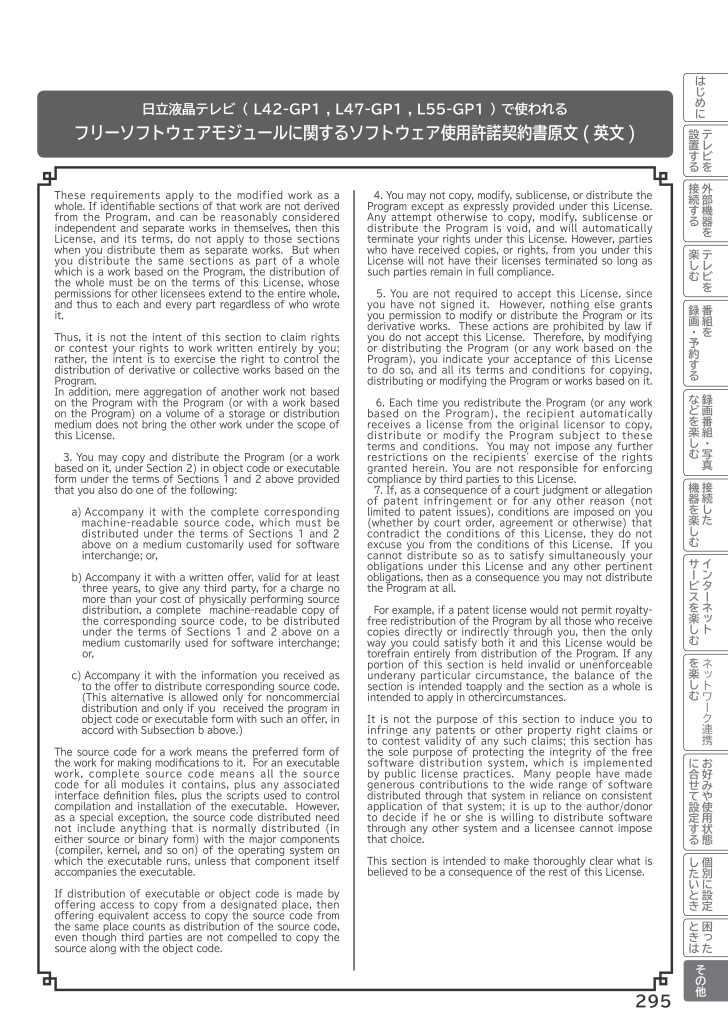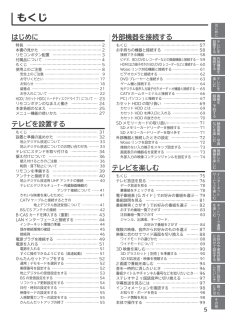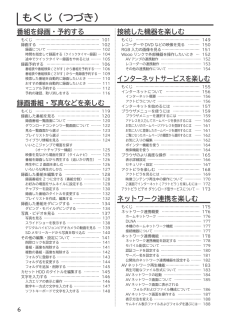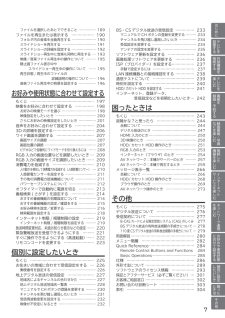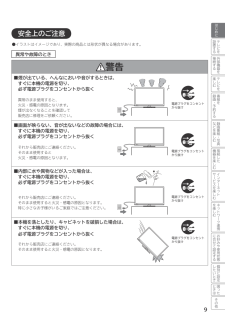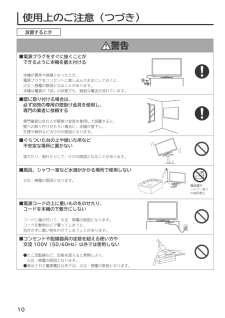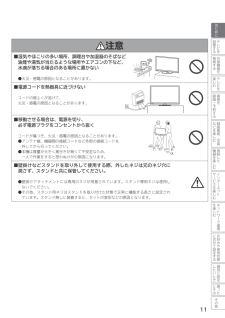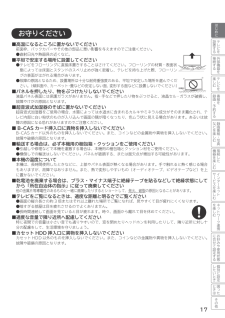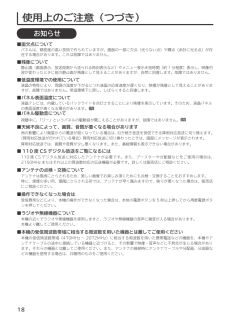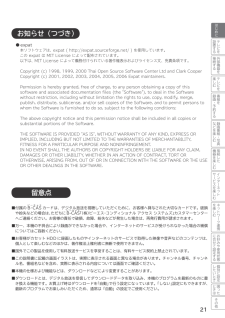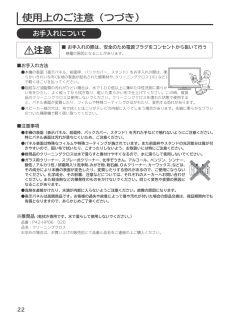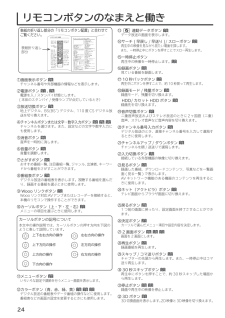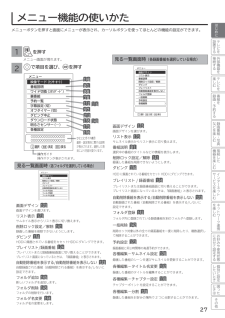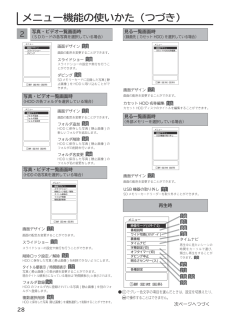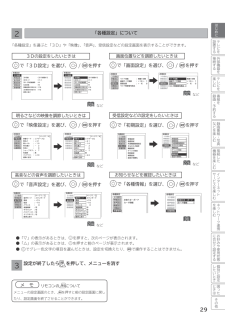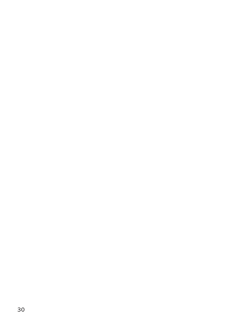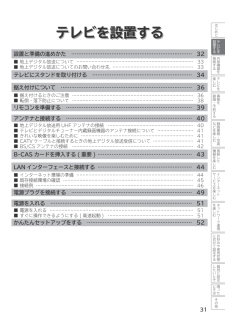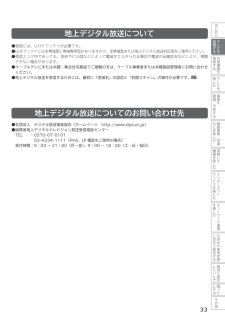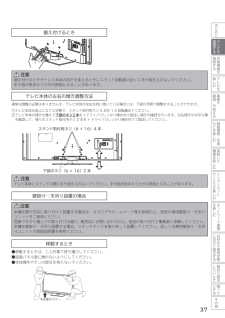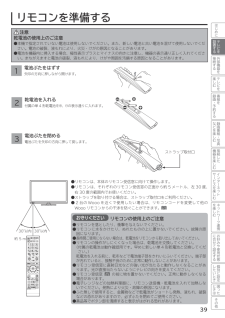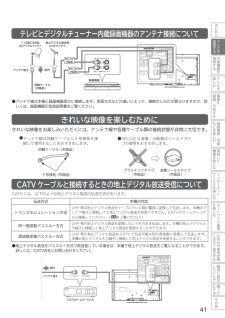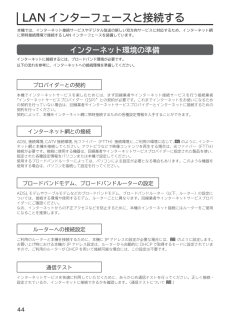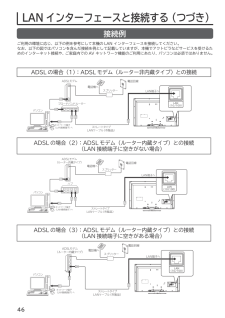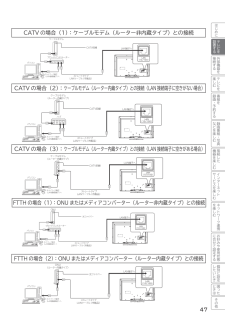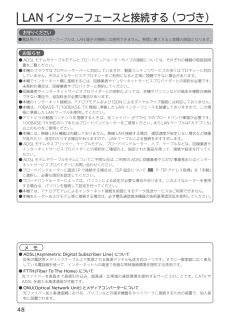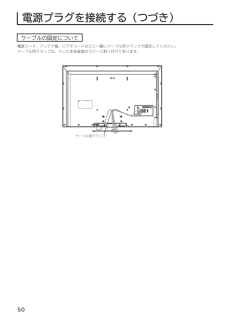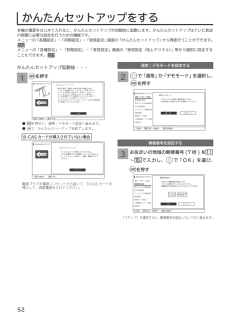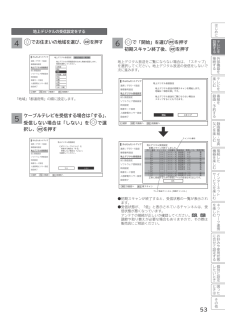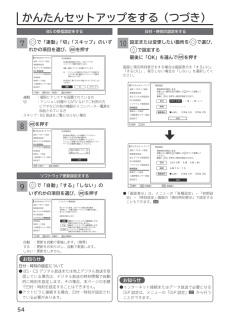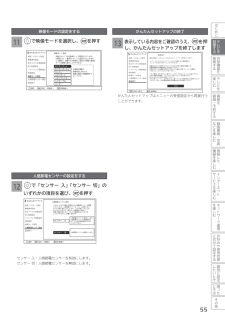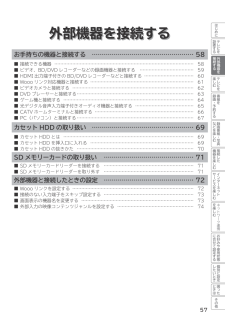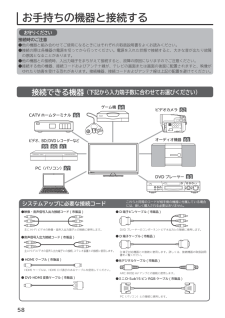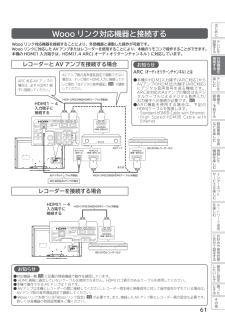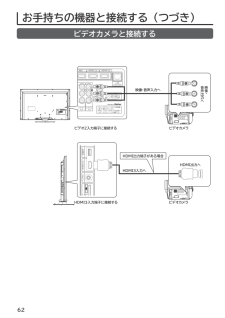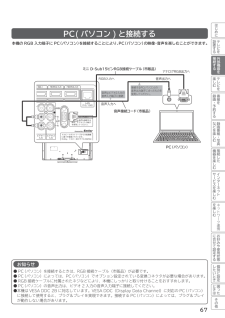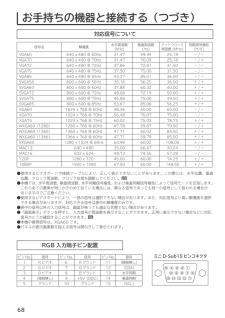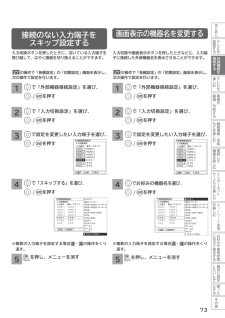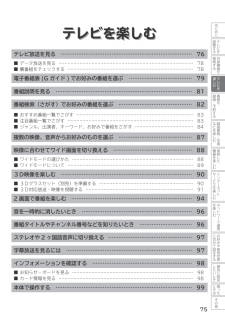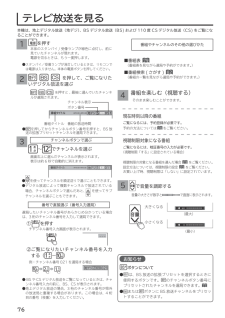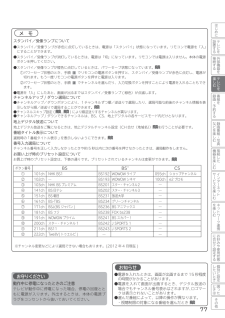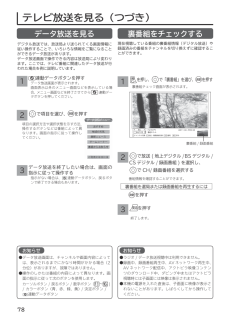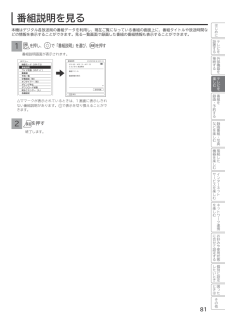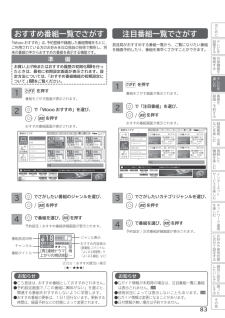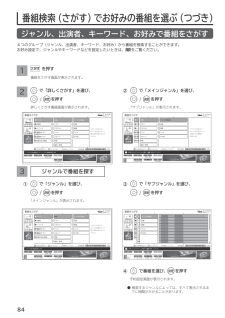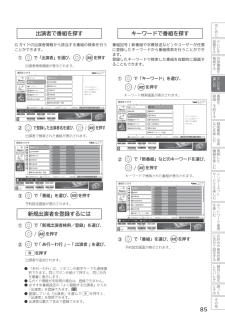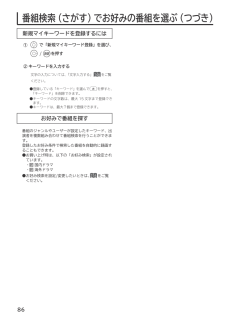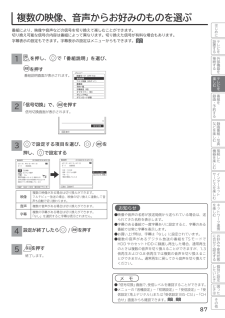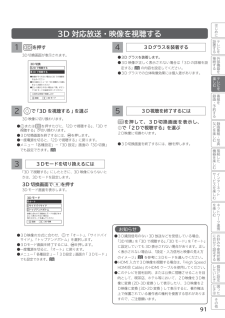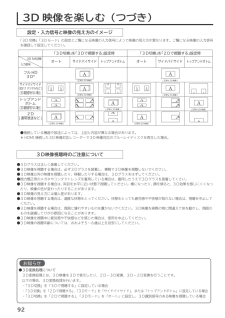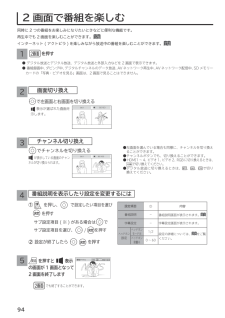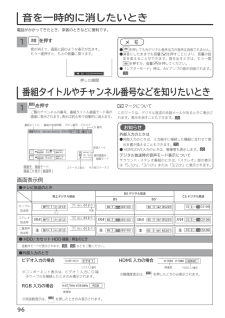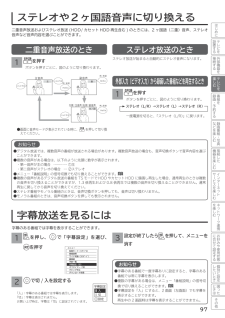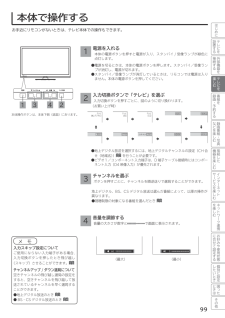はじめに日立液晶テレビ( L42-GP1 , L47-GP1 , L55-GP1 )で使われる設テすビフリーソフトウェアモジュールに関するソフトウェア使用許諾契約書原文 ( 英文 )置レるを接These requirements apply to the modified work as awhole. If identifiable sections of that work are not derivedfrom the Program, and can be reasonably consideredindependent and separate works in themselves, then thisLicense, and its terms, do not apply to those sectionswhen you distribute them as separate works. But whenyou distribute the same sections as part of a wholewhich is a work based on the Program, the distribution ofthe whole must be on the terms of this License, whosepermissions for other licensees extend to the entire whole,and thus to each and every part regardless of who wroteit.Thus, it is not the intent of this section to claim rightsor contest your rights to work written entirely by you;rather, the intent is to exercise the right to control thedistribution of derivative or collective works based on theProgram.In addition, mere aggregation of another work not basedon the Program with the Program (or with a work basedon the Program) on a volume of a storage or distributionmedium does not bring the other work under the scope ofthis License.3. You may copy and distribute the Program (or a workbased on it, under Section 2) in object code or executableform under the terms of Sections 1 and 2 above providedthat you also do one of the following:a) Accompany it with the complete correspondingmachine-readable source code, which must bedistributed under the terms of Sections 1 and 2above on a medium customarily used for softwareinterchange; or,b) Accompany it with a written offer, valid for at leastthree years, to give any third party, for a charge nomore than your cost of physically performing sourcedistribution, a complete machine-readable copy ofthe corresponding source code, to be distributedunder the terms of Sections 1 and 2 above on amedium customarily used for software interchange;or,c) Accompany it with the information you received asto the offer to distribute corresponding source code.(This alternative is allowed only for noncommercialdistribution and only if you received the program inobject code or executable form with such an offer, inaccord with Subsection b above.)The source code for a work means the preferred form ofthe work for making modifications to it. For an executablework, complete source code means all the sourcecode for all modules it contains, plus any associatedinterface definition files, plus the scripts used to controlcompilation and installation of the executable. However,as a special exception, the source code distributed neednot include anything that is normally distributed (ineither source or binary form) with the major components(compiler, kernel, and so on) of the operating system onwhich the executable runs, unless that component itselfaccompanies the executable.外す機続部4. You may not copy, modify, sublicense, or distribute theProgram except as expressly provided under this License.Any attempt otherwise to copy, modify, sublicense ordistribute the Program is void, and will automaticallyterminate your rights under this License. However, partieswho have received copies, or rights, from you under thisLicense will not have their licenses terminated so long assuch parties remain in full compliance.5. You are not required to accept this License, sinceyou have not signed it. However, nothing else grantsyou permission to modify or distribute the Program or itsderivative works. These actions are prohibited by law ifyou do not accept this License. Therefore, by modifyingor distributing the Program (or any work based on theProgram), you indicate your acceptance of this Licenseto do so, and all its terms and conditions for copying,distributing or modifying the Program or works based on it.る器を楽テむビしレを録番・を画組 予 約 す る録を番どFor example, if a patent license would not permit royaltyfree redistribution of the Program by all those who receivecopies directly or indirectly through you, then the onlyway you could satisfy both it and this License would betorefrain entirely from distribution of the Program. If anyportion of this section is held invalid or unenforceableunderany particular circumstance, the balance of thesection is intended toapply and the section as a whole isintended to apply in othercircumstances.な6. Each time you redistribute the Program (or any workbased on the Program), the recipient automaticallyreceives a license from the original licensor to copy,distribute or modify the Program subject to theseterms and conditions. You may not impose any furtherrestrictions on the recipients' exercise of the rightsgranted herein. You are not responsible for enforcingcompliance by third parties to this License.7. If, as a consequence of a court judgment or allegationof patent infringement or for any other reason (notlimited to patent issues), conditions are imposed on you(whether by court order, agreement or otherwise) thatcontradict the conditions of this License, they do notexcuse you from the conditions of this License. If youcannot distribute so as to satisfy simultaneously yourobligations under this License and any other pertinentobligations, then as a consequence you may not distributethe Program at all.楽画楽組し・む写真機接をし器続楽たしむサイビタンーースネをットしむをネ楽ッしトむワークIt is not the purpose of this section to induce you toinfringe any patents or other property right claims orto contest validity of any such claims; this section hasthe sole purpose of protecting the integrity of the freesoftware distribution system, which is implementedby public license practices. Many people have madegenerous contributions to the wide range of softwaredistributed through that system in reliance on consistentapplication of that system; it is up to the author/donorto decide if he or she is willing to distribute softwarethrough any other system and a licensee cannot imposethat choice.連携におせみ合好てや設使定用す状る態し個いにThis section is intended to make thoroughly clear what isbelieved to be a consequence of the rest of this License.た別とIf distribution of executable or object code is made byoffering access to copy from a designated place, thenoffering equivalent access to copy the source code fromthe same place counts as distribution of the source code,even though third parties are not compelled to copy thesource along with the object code.設き定と困はたきそっの他295









![前ページ カーソルキー[←]でも移動](http://gizport.jp/static/images/arrow_left2.png)